Sunetul de testare nu a putut fi redat - Soluție. Sistemul raportează că sunetul de testare nu a putut fi redat: motivele eșecului și metodele de rezolvare a problemei. Este posibil să redați sunetul Windows 7.

Mulți proprietari de Windows 7 și 8.1 oficiale au profitat de oportunitatea de a face upgrade gratuit la Windows 10. Cu toate acestea, sistemul de operare „tânăr” s-a dovedit a fi departe de a fi perfect și oferă adesea utilizatorilor săi surprize sub formă de diverse erori. Cea mai frecventă problemă după instalare este atunci când sunetul nu funcționează în Windows 10.
După instalarea sistemului, unele persoane care au cumpărat un „Tenth Axis” licențiat pe un CD au întâmpinat și această problemă. Această publicație conține recomandări specifice pentru eliminarea acestei probleme, în funcție de motivele care au determinat-o.
Erori la setări
Înainte de a lua orice acțiune, se recomandă să faceți un mic pas de testare și să verificați setările de sunet. Pentru a face acest lucru, faceți clic pe pictograma „Volum” din tavă și setați un nivel de redare confortabil. Dacă nu a fost posibilă reproducerea sunetului după acest test, atunci puteți trage concluzii despre probleme mai grave și puteți continua să studiați următorul paragraf al instrucțiunilor. 
Nu este nevoie de software
După instalarea unui nou sistem de operare sau actualizarea la Windows 10, instalarea driverelor este o condiție prealabilă pentru funcționarea normală a tuturor componentelor computerului. O placă de sunet pentru PC nu va putea reproduce sunetul fără prezența unui software adecvat în sistem care să asigure funcționarea acestuia. Cel mai adesea, sunetul dispare după o actualizare sau o instalare a sistemului de operare. Prin urmare, trebuie să începeți imediat instalarea driverelor.
 Se recomandă să faceți acest lucru prin descărcarea software-ului din resursele oficiale ale companiilor care au produs echipamentul, și în special placa de sunet a computerului. După finalizarea procesului de instalare a software-ului potrivit pentru Windows 10, trebuie să reporniți computerul. După instalarea driverelor, trebuie să faceți setări de sunet. De obicei, după aceasta, sunetul începe să fie redat normal. Dacă din nou nu a fost posibil să obțineți un rezultat pozitiv, atunci trebuie să treceți la următoarea parte a acestui articol.
Se recomandă să faceți acest lucru prin descărcarea software-ului din resursele oficiale ale companiilor care au produs echipamentul, și în special placa de sunet a computerului. După finalizarea procesului de instalare a software-ului potrivit pentru Windows 10, trebuie să reporniți computerul. După instalarea driverelor, trebuie să faceți setări de sunet. De obicei, după aceasta, sunetul începe să fie redat normal. Dacă din nou nu a fost posibil să obțineți un rezultat pozitiv, atunci trebuie să treceți la următoarea parte a acestui articol. 
Conflict de program
Windows 10 conține multe programe diferite care pot fi incompatibile și pot intra în conflict între ele. Unul dintre motivele pentru care sunetul dispare este că driverul plăcii de sunet nu se potrivește cu sistemul de operare. În ciuda faptului că acest lucru se întâmplă foarte des, nu există încă o soluție simplă la problemă. În acest caz, fie trebuie să instalați o altă placă de sunet pe computer, fie să vă împăcați cu lipsa sunetului în Windows 10. Desigur, există încă o opțiune - puteți derula înapoi sistemul la „Șapte” sau „Opt. ” și aceasta va fi cea mai bună soluție dacă nu există sunet într-un laptop sau netbook .
Conflict hardware incompatibil
 Dacă la început sistemul a redat corect fișierele audio, dar sunetul dispare brusc după conectarea echipamentelor, cum ar fi difuzoarele audio sau căștile, la computer. În acest caz, concluzia cea mai probabilă este că hardware-ul suplimentar este incompatibil cu Windows 10.
Dacă la început sistemul a redat corect fișierele audio, dar sunetul dispare brusc după conectarea echipamentelor, cum ar fi difuzoarele audio sau căștile, la computer. În acest caz, concluzia cea mai probabilă este că hardware-ul suplimentar este incompatibil cu Windows 10.
Ce să faci în această situație? Din păcate, nu există soluții fără compromisuri la problemă. Va trebui fie să-i ierți pur și simplu pe noul „Zece” pentru trăsăturile sale copilărești și să te obișnuiești cu tăcerea, fie să instalezi vechiul sistem de operare, dovedit de-a lungul anilor de funcționare, și să te bucuri de funcționalitatea completă a echipamentului suplimentar din el. Iar a treia opțiune, cea mai scumpă, este să cumpărați alte echipamente potrivite pentru Windows 10. După cum puteți vedea, nu există o mare varietate de opțiuni pentru a rezolva problema atunci când sunetul dispare în cel mai recent sistem de operare.
Motivul este în sistemul de operare
 Adesea, sunetul din „Zece” dispare din cauza unei defecțiuni a sistemului. Toți utilizatorii de Windows au suferit de această boală la „vârste tinere”. Ce să faci când motivul este un astfel de eșec? Din păcate, trebuie să afirmăm din nou faptul că nu există opțiuni simple. Utilizatorul poate doar spera să repornească computerul. Rareori, dar uneori această simplă acțiune rezolvă problema, deși există puține speranțe.
Adesea, sunetul din „Zece” dispare din cauza unei defecțiuni a sistemului. Toți utilizatorii de Windows au suferit de această boală la „vârste tinere”. Ce să faci când motivul este un astfel de eșec? Din păcate, trebuie să afirmăm din nou faptul că nu există opțiuni simple. Utilizatorul poate doar spera să repornească computerul. Rareori, dar uneori această simplă acțiune rezolvă problema, deși există puține speranțe.
Dacă repornirea computerului nu aduce succes, atunci trebuie să așteptați pachetul de actualizare corespunzător de la Microsoft, care va corecta consecințele defecțiunii sistemului, deoarece acest lucru nu s-a întâmplat singurului utilizator. Dacă utilizatorul nu dorește să aștepte până când Microsoft „se schimbă” și lansează actualizarea necesară, atunci se recomandă să încerce să reinstaleze sistemul de operare. Există exemple reale în care, după mai multe încercări de reinstalare a sistemului, sunetul a apărut în continuare.
Concluzie
Acum utilizatorul știe despre toate motivele pentru care sunetul dispare printre proprietarii de computere pe Windows 10. Există un număr mare de ele și adesea nu există modalități ușoare de a restabili rapid funcționalitatea completă a echipamentului. Un număr semnificativ de utilizatori s-au gândit deja la oportunitatea de a lucra în Windows 10. Apare eterna întrebare: „Ce să faci?”
Majoritatea proprietarilor de PC-uri decid să aștepte până când dezvoltatorii sistemului de operare îl dezvoltă la funcționalitate completă și rămân pe sisteme mai vechi. Articolul nu ar fi complet fără a menționa încă un motiv pentru care lipsește o funcție de computer atât de necesară. Acestea sunt versiuni neoficiale (pirate) ale lui „Ten”. Dar în prezent aproape că nu există utilizatori cu Windows 10 piratat, pentru că nici hackerii încă nu au dorința de a lucra cu acest sistem de operare brut.
Configurarea sistemului de operare Windows trece prin mai multe etape.
În același timp, unul dintre cele mai importante lucruri în acest sistem de operare este că acest proces poate fi plin de o serie de dificultăți.
Cum ar fi apariția unei notificări că sistemul nu a putut reda fișierul audio sau sunetul de testare.
Acest articol explică de ce apare această problemă, cum se manifestă și cum să o remediați singur.
Cum se manifestă
Când este posibil să vedeți această notificare în timp ce utilizați computerul, în ce etape ale configurării sistemului de operare ar putea apărea?
Acest lucru se întâmplă numai atunci când configurați sau reconfigurați sistemul de sunet de pe dispozitiv pentru prima dată.
În acest caz, putem vorbi fie despre un sistem de distribuție a sunetului prin difuzoare etc.
Notă, că în toate etapele de configurare a sunetului pe computer, sistemul vă oferă posibilitatea de a reda un sunet de probă.
Acest lucru este necesar pentru ca utilizatorul să înțeleagă exact ce modificări a făcut și cum aceasta a afectat de fapt funcționarea sistemului de sunet.
Acest fișier audio de testare este de obicei una sau alta melodie standard Windows de o durată suficientă pentru a înțelege natura modificărilor care au avut loc.
Când trebuie să verificați cum este distribuit sunetul acum, faceți clic pe butonul „Verifică”.
Dacă sistemul funcționează normal, sunetul va fi redat și îl veți auzi.
Dacă există probleme, atunci va apărea aceeași notificare nefericită.
Cauze
Apariția unei astfel de notificări indică o problemă în sistem, iar în etapele inițiale este imposibil să se determine care este problema exactă - în hardware sau software.
În cele mai multe cazuri, atunci când depanează această problemă, utilizatorul trebuie să folosească metoda de încercare și eroare, folosind alternativ toate metodele posibile până când una dintre ele funcționează.
În ce cazuri poate apărea o astfel de notificare?

- Probleme cu echipamentele de redare, cum ar fi difuzoarele. Ele pot fi defecte sau dezactivate. În acest caz, sistemul poate fie să emită o notificare că dispozitivul este deconectat, fie că sunetul de testare nu poate fi redat;
- Probleme cu placa de sunet. Desigur, în acest caz, pot apărea și alte probleme cu sunetul, de exemplu, atunci când nu se redă în nicio aplicație etc.;
- Deteriorarea fișierelor de sistem- o problemă destul de gravă, greu nu numai de detectat, ci și de eliminat. De obicei, în acest caz, trebuie să rulați sau să efectuați recuperarea folosindu-le;
- Șoferii sunt depășiți sau funcționează defectuos. Una dintre cele mai simple probleme, deoarece o puteți rezolva singur prin simpla actualizare sau înlocuire a driverelor pentru placa de sunet;
- Serviciul Windows Audio eșuează– o întâmplare destul de comună, deoarece, în principiu, acest serviciu uneori nu funcționează foarte stabil. Această problemă este, de asemenea, rezolvată destul de simplu - de multe ori trebuie doar să reporniți acest serviciu;
- Activitate malware sau virus. Acest punct este indirect legat de punctul 3, deoarece software-ul rău intenționat dăunează fișierelor de sistem, dar poate provoca și probleme cu Windows Audio.
Pot exista și alte probleme care apar ca urmare a unei erori unice în program sau sistem, de exemplu, probleme de conector din cauza cărora computerul nu „vede” difuzoarele etc.
Astfel de probleme pot fi rezolvate și cu unele metode descrise mai jos.
Depanare
Pentru a remedia această problemă, mai întâi trebuie să determinați exact ce a cauzat-o.
Mai mult, a face acest lucru, în cele mai multe cazuri, este destul de dificil sau imposibil.
Merită să începeți cu cea mai simplă metodă de rezolvare a acestei probleme - căutarea programelor malware care ar putea provoca o astfel de eșec.
Pentru a face acest lucru, rulați un antivirus și este mai bine să alegeți o scanare profundă sau completă, deoarece astfel de .
După finalizarea scanării, eliminați toate amenințările detectate.
Nu are rost să-i punem în carantină.
Important! Dacă chiar și după aceasta problema continuă să apară și sunetul nu este redat, atunci treceți la alte metode de depanare discutate mai jos.
Configurarea dispozitivelor
Este necesar să efectuați această acțiune, deoarece foarte adesea problemele cu redarea sunetului nu se află în echipament sau software, ci în sistemul de inițializare în sine.
Adică, în ciuda faptului că ați făcut clic pe butonul „Verificați” și că toate componentele funcționează corect, Serviciul nu pornește din cauza unei defecțiuni în sine:
1 Verificați prin ce dispozitiv doriți să verificați redarea - pentru a face acest lucru Faceți clic pe pictograma de volum din panoul de jos al ecranului computeruluiîn colțul din dreapta jos cu butonul din dreapta al mouse-ului;
2 În meniul care se deschide, selectați „Dispozitive de redare”;

3 După aceasta se va deschide o listă cu toate dispozitivele redare conectată la un computer;

4 Selectați acel dispozitiv, prin care doriți să redați sunetul în viitor (și, prin urmare, să efectuați un test) și să faceți clic dreapta pe ele;
5 În meniul derulant, faceți clic pe element Porniți;

6 După aceea, în coloana cu imaginea acestui dispozitiv va apărea o bifă verde– asta înseamnă că este selectat implicit ca dispozitiv principal și verificarea se va efectua prin intermediul acestuia;

7 Încercați din nou testul de sunet– dacă a apărut sunetul, atunci problema a fost la inițializarea dispozitivului de redare;
8 Dacă nu există sunet, acordați atenție dacă culoarea scalei de volum din dreapta numelui dispozitivului se schimbă– dacă sistemul verifică și culoarea scalei se schimbă, dar încă nu se aude sunet, atunci problema poate fi în difuzoare.
În multe cazuri, sistemul poate arăta că dispozitivul este pornit și activ inițial, dar verificarea nu are loc și apare o notificare.
În unele cazuri, acest lucru ajută la rezolvarea eficientă a problemei inițializării dispozitivului.
manager de dispozitiv
În plus, puteți normaliza sistemul pentru lansarea controalelor și utilizarea dispozitivelor de operare Manager de dispozitiv.
Pentru a-l lansa, faceți clic pe pictograma meniului Start din partea stângă jos a ecranului cu butonul din dreapta al mouse-ului și selectați din meniul derulant. manager de dispozitiv.
De asemenea, pe Windows 10, 8.1 și 8 puteți pur și simplu deschide acest meniu și tastați "Manager de dispozitiv"în câmpul de introducere și apoi deschideți-l din rezultatele căutării.

După ce ați deschis Manager dispozitive, găsiți secțiunea în tava sa Dispozitive de sunet, jocuri și video, faceți clic pe săgeata din stânga acestui articol.
Mai multe dispozitive vor fi implementate, inclusiv al dvs.
Treceți cu mouse-ul peste el și faceți clic dreapta și selectați Dezactivați dispozitivul, apoi porniți-l din nou în același mod, dar selectând Porniți dispozitivul.

BIOS
O apariție destul de rară, dar care încă apare uneori, este deconectarea dispozitivului de redare sau a plăcii de sunet din sistemul primar.
Pentru a remedia această problemă (pentru a face acest lucru, în timp ce încărcați sistemul de operare pe computer, faceți clic pe butonul Ștergere).
Important!În unele cazuri, această funcție poate fi redistribuită la butoanele F1, F2, F3, F10, F11, F12, Esc. Prin urmare, dacă după ce ați apăsat Delete, BIOS-ul tot nu se deschide, încercați să apăsați aceste butoane unul câte unul.

După ce BIOS-ul s-a deschis, accesați secțiunea Advanced din meniul de sus (acest lucru se face folosind săgețile stânga și dreapta de pe tastatură).
Odată ajuns acolo, găsiți dispozitivul dvs. audio în listă și selectați-l (folosind săgețile în jos și în sus de pe tastatură).
Setați valoarea Activat între paranteze drepte lângă numele dispozitivului.

Apăsați butonul F10 pentru a salva modificările și a ieși. Reporniți dispozitivul și acum sunetul ar trebui să funcționeze normal.
Șoferii
Pentru a face acest lucru, deschideți manager de dispozitiv Folosind metoda descrisă mai sus, selectați placa de sunet dorită și faceți clic dreapta pe ea.
În meniul extins clic pe punct Actualizare driver.
Va începe căutarea șoferilor.

Dacă este necesară o actualizare, pachetul va fi găsit și va trebui să rulați instalarea acestuia.
Dar dacă sistemul susține că este instalată cea mai recentă versiune de drivere, atunci problema nu a fost cu ele.

eu am fara sunet pe Windows 7, nu am experiență în depanarea unor astfel de disfuncționalități în acest sistem de operare, dar chiar vreau să îmi dau seama ce este în neregulă și să remediez singur problema. Aveți un articol similar despre Windows XP, dar, din păcate, nu m-a ajutat. Denis.
Fără sunet pe Windows 7
Motivele lipsei sunetului în Windows 7 sunt uneori simple și adesea este nevoie de destul de mult timp pentru a găsi problema. Foarte des, atunci când pun o întrebare, utilizatorii nu oferă informații complete despre problemă, de exemplu, nu spun că au încercat să actualizeze driverul de sunet cu o zi înainte sau au încercat să conecteze alte difuzoare de sunet la computer sau au făcut modifică setările filei „Sunet” din Panoul de control. Sau poate ai instalat ceva plugin pe laptopul tău pentru a îmbunătăți calitatea sunetului playerelor instalate pe sistemul tău și după aceea tu fara sunet pe Windows 7. Dar indiferent ce vi se întâmplă, prieteni, nu disperați, există o soluție la problema voastră și, ca de obicei, vom începe cu cel mai simplu.
- Notă: la sfârșitul articolului, ca opțiune, există o modalitate de a lucra cu un utilizator puțin cunoscut de un utilizator începător - Instrument de diagnosticare universal pentru Windows 7, poate găsi și remedia automat diverse probleme legate de mai mult decât lipsa sunetului. De asemenea, am publicat un nou articol, în care puteți afla în detaliu cum să setați numele exact al plăcii de sunet, cum să descărcați drivere pentru aceasta de pe site-ul său oficial și cum să le instalați.
- Dacă aveți Windows 8, citiți articolul nostru
- Dacă placa de sunet încorporată a eșuat, citiți articolul nostru.
- Dacă nu sunteți mulțumit de calitatea sunetului de pe laptop, puteți.
Chiar și utilizatorii foarte experimentați au situații în care, din anumite motive, au deconectat difuzoarele de sunet de la unitatea de sistem și apoi au uitat de asta. Verificați dacă totul este conectat în siguranță. Ieșirea pentru conectarea difuzoarelor audio este marcată cu verde.
Puteți verifica funcționarea difuzoarelor de sunet conectând căști la ieșirea de sunet; dacă există sunet, atunci difuzoarele sunt defecte. De asemenea, dacă nu există sunet în Windows 7, trebuie să mergeți la managerul de dispozitive și să fiți atenți dacă aveți un semn de exclamare într-un cerc galben lângă elementul Dispozitive de sunet. Start->Panou de control->clic dreapta pe „Computer” și selectați Proprietăți din meniu, apoi Manager dispozitive. Dacă este prezent cercul galben, atunci driverul dvs. de sunet s-a prăbușit pur și simplu și trebuie să îl reinstalați din nou.

Cum să o facă? Citiți articolul nostru Cum se instalează un driver de sunet(link de mai sus), dar, pe de altă parte, driverul de sunet pur și simplu nu se blochează, ceea ce înseamnă că unele dintre acțiunile tale au dus la problemă, apropo, Windows 7 are un serviciu de restaurare a sistemului, despre care bineînțeles știi , așa că îl puteți folosi în acest caz.
- Notă: Pentru a nu vă băga mintea peste care dintre cele două sute de programe și jocuri pe care le-ați instalat ieri a dus la probleme de sunet, puteți utiliza o simplă restaurare a sistemului, din fericire în Windows 7 este de obicei pornit pentru toată lumea și faceți înapoi puțin .
Chiar ieri, prietenii mei mi-au cerut să rezolv problema lipsei de sunet pe computerul lor. Cu o zi înainte, din anumite motive, au descărcat și instalat simultan două playere multimedia pe Internet, după care au pierdut sunetul. În primul rând, m-am uitat la indicatorul de volum al difuzorului din bara de activități pentru a vedea dacă era complet oprit, dar totul s-a dovedit a fi în regulă.

De asemenea, am făcut clic dreapta pe butonul Difuzoare și am selectat Dispozitive de redare din meniu.

La elementul Dynamics era o bifă verde, așa cum era de așteptat.

Deși uneori, când nu există sunet în Windows 7, fereastra Sunet afișează numai Audio digital (S/PDIF)

sau nu este afișat absolut nimic, apoi faceți clic pe un spațiu gol cu butonul stâng al mouse-ului și va apărea un meniu în care trebuie să bifați două elemente „Afișați dispozitivele deconectate” și „Afișați dispozitivele deconectate”

și vom vedea imediat difuzoarele noastre, facem clic dreapta pe ele și selectăm Activare.

Facem același lucru cu căștile, apoi „Aplicați” și „OK”.

Este ciudat, dar pentru prietenii mei, fereastra Sunet afișa Difuzoare marcate cu o bifă verde, iar în managerul de dispozitive exista un dispozitiv de sunet funcțional cu suport pentru NVIDIA High Definition Audio

Totul indica că sunetul era bine. Am adus căști cu mine și le-am conectat la ieșirea de sunet situată pe spatele unității de sistem și m-am asigurat că de fapt nu există niciun sunet, ceea ce înseamnă că și difuzoarele de sunet funcționau.
Primul lucru în acest caz este că driverul dispozitivului de sunet poate fi deteriorat sau nu funcționează corect, ceea ce înseamnă că trebuie să mergeți la managerul de dispozitive și să încercați să actualizați driverul, ceea ce nu vă va ajuta întotdeauna, în acest caz trebuie să faceți complet eliminați toate dispozitivele de sunet din sistem.



După ce operația a fost efectuată în sistemul de operare, prietenii mei au început să audă sunet. Apropo, în acest caz, puteți utiliza și recuperarea sistemului și, desigur, o reinstalare completă a driverului.
Altă dată a fost o altă problemă, o persoană a instalat Windows 7 pe computerul său, totul ar fi în regulă, dar nu era niciun sunet, existau informații elocvente în managerul de dispozitive.

În astfel de cazuri, aveți nevoie de un disc cu drivere pentru placa de bază care a venit împreună cu computerul dvs. când ați achiziționat-o. Pe acest disc trebuie să vedeți dacă driverele de pe el sunt potrivite pentru Windows 7. Dacă driverele de pe disc sunt destinate Windows XP, desigur, nu ar trebui să le instalați, trebuie să intrați online și să descărcați drivere native pentru placa dvs. de sunet de pe site-ul său oficial.
Cum se face acest lucru este scris în detaliu și pas cu pas în articol. Adesea, nu numai căutarea driverelor, ci și determinarea corectă a numelui dispozitivului este o problemă pentru un utilizator începător, așa că vă sfătuiesc în continuare să urmați linkul nostru și să citiți articolul. Dacă tot nu găsiți un driver pentru Windows 7, dar aveți un pachet de instalare de drivere pentru Windows XP, puteți încerca să îl instalați în modul Compatibility Troubleshooting, dar vă spun, prieteni, asta nu este tocmai cea mai bună opțiune.



Se întâmplă că nu este posibil să găsiți deloc motivul pentru lipsa sunetului; dacă placa audio încorporată eșuează, în managerul de dispozitive poate exista un cerc roșu cu o cruce lângă el sau este posibil să nu existe nimic , în acest caz, mulți decid să reinstaleze complet sistemul de operare, apoi să îl instaleze pe driverele plăcii de sunet și dacă în acest caz sunetul nu apare, trebuie doar să cumpărați și să instalați o placă de sunet cu interfață PCI instalată separat. Este recomandabil să-l cumpărați împreună cu un disc care conține drivere special pentru Windows 7-64 biți sau 32 de biți. De asemenea, trebuie să știți că imediat după ce ați instalat o placă de sunet PCI separată în unitatea de sistem, cea încorporată în cele mai multe cazuri trebuie să fie dezactivată în BIOS, altfel sunetul nu va apărea. Mulți oameni nu acordă importanță acestui lucru și în zadar. Audio de înaltă definiție ar trebui să fie setat la Dezactivat.
O placă de sunet simplă cu interfață PCI nu este deloc scumpă, aproximativ 100-200 de ruble și, de exemplu, o port mereu cu mine. Primele semne de defecțiune ale plăcii de sunet integrate sunt lipsa ocazională sau sunetul de calitate scăzută. Aceasta înseamnă că este timpul să-l înlocuiți cu unul instalat sub forma unei plăci de expansiune.
Apropo, plăcile de sunet cu interfață PCI individuale sunt diferite, de exemplu Sound Blaster fabricat de Creative Technology, sunt în esență o soluție profesională și de foarte înaltă calitate, dar costă de la două mii de ruble.

Dar rețineți că, dacă aveți o astfel de cartelă, precum și un sistem audio bun și, într-un joc, vă decideți să trageți cu o pușcă de asalt Kalashnikov, atunci vecinii dvs. pot înțelege greșit acest lucru și decid că de fapt trageți în case din o mitralieră.
O poveste interesantă despre cum am căutat sunetul lipsă împreună cu cititorul nostru.
Denis mi-a scris o scrisoare în care spunea că a făcut-o fara sunet pe Windows 7-64 de biți, suspiciune de o placă de sunet încorporată defectă. Difuzoarele de sunet lipsesc, au fost verificate pe alt computer și au fost în regulă. Reinstalarea Windows 7 și instalarea driverelor native de pe discul de pe placa de bază care a fost inclus la achiziționarea computerului nu a ajutat. De asemenea, pachetul de driver descărcat de pe site-ul oficial Realtek nu a adus niciun rezultat după instalare.
Cititorul nostru a cumpărat și a instalat o placă de sunet instalată separat în conectorul PSI; înainte de a cumpăra, a întrebat dacă există un disc cu drivere pentru Windows 7-64 biți pentru acesta. Urmează partea cea mai interesantă: pune capacul lateral al unității de sistem, apoi conectează toate cablurile și difuzoarele de sunet și pornește computerul. Vă reamintesc că placa de sunet a venit cu un disc cu drivere, pe care l-a instalat cu succes, dar sunetul nu a apărut. Mi-a scris 10 scrisori, am rezolvat toate defecțiunile care ar putea fi acolo, dar sunetul tot nu a apărut, am început să am gânduri că și placa de sunet achiziționată este defectă, asta se întâmplă sau nu este introdus complet în PCI conector. Denis, la cererea mea, a dus cardul la service-ul de unde l-a cumparat, de unde l-au verificat in fata lui si s-a dovedit ca merge.
În ultima sa scrisoare, Denis mi-a trimis o captură de ecran a unității de sistem și mi-a arătat greșeala lui, se dovedește că încă a conectat cablul difuzorului la vechea placă de sunet defectă încorporată, așa. Unitatea de sistem a cititorului nostru era sub masă și prietenul nostru, după el, trebuia să acționeze literalmente prin atingere.Nu este de mirare că au făcut o asemenea greșeală și este scuzabil pentru el, pentru că veți fi de acord, prieteni, în absența experiență, șansele de a conecta incorect difuzoarele cresc foarte mult. Așa că vă rog să luați toate cele de mai sus cu atenție.
Săgeata arată ieșirea sunetului plăcii audio achiziționate, locul unde trebuia conectat mufa difuzorului; deasupra se vede același conector, aparținând doar plăcii de sunet încorporate defectuoase.

Instrument universal de diagnosticare Windows 7
După cum am promis, voi da un exemplu de lucru cu Instrumentul de diagnosticare universal Windows 7, să încercăm să-l folosim pentru a remedia problema lipsei de sunet în Windows 7.
Panou de control->Sistem și securitate

Centru de asistență

Întreținere și depanare.

După cum puteți vedea aici, tu și cu mine vom putea rezolva multe probleme care apar, și nu numai cu sunetul. Echipament și sunet.

Redați sunet.
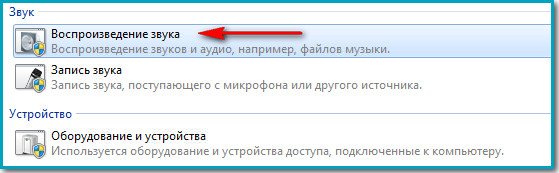
Instrucțiuni
În primul rând, verificați dacă sunt redate sunetele sistemului. Deschideți fereastra Proprietăți sunete și dispozitive audio selectând Dispozitive sunet, vorbire și audio în Panoul de control, apoi selectând Dispozitive sunete și audio. Accesați fila „Sunet”, selectați orice eveniment de program și fișier de sunet din lista derulantă, faceți clic pe butonul de redare.
Dacă sunetele de sistem nu sunt redate, deschideți fereastra „Volum” orientând spre comenzile „Toate programele”, „Accesorii”, „Divertisment” din meniul „Start” și selectând „Volum”. Asigurați-vă că caseta de selectare „Oprit” este debifată. Toate". Aici, verificați dacă caseta de selectare „Oprit” este bifată. pentru dispozitivele corespunzătoare, altele decât intrarea pentru microfon.

Dacă computerul redă sunete de sistem, dar nu redă sunete de la diferite dispozitive, cum ar fi CD-uri, verificați dacă aceste dispozitive funcționează corect, dacă sunt conectate corect și, de asemenea, asigurați-vă că aceste dispozitive au fost instalate.
În cele din urmă, motivul absenței pot fi probleme la driverele plăcii de sunet. Dacă după aceste proceduri sunetul nu apare, încercați aceste drivere. În primul rând, eliminați toate sunetul – . Deschideți fereastra „Manager dispozitive”, selectați „Dispozitive de sunet, video și jocuri”, apoi selectați numele driverului instalat, de obicei Realtec AC97 sau C-media, dacă nu există astfel de drivere, apoi „Controler audio multimedia”, dreapta - dați clic și selectați „Proprietăți”. În fila „Driver”, faceți clic pe butonul „Dezinstalare”, apoi faceți clic pe butonul „Actualizare”. Introduceți CD-ul cu drivere de pe al dvs. și urmați instrucțiunile.

Notă
Această procedură nu garantează că sistemul va fi restabilit complet la starea anterioară; Cu toate acestea, ar trebui să puteți recupera datele folosind această procedură. Avertisment Nu utilizați procedura descrisă în acest articol dacă computerul are un sistem de operare instalat de producătorul hardware.
Sfaturi utile
Cum să restabiliți sistemul? 1. Faceți clic pe butonul „Start” din partea dreaptă jos a ecranului și selectați „Panou de control”. Se va deschide fereastra principală a Panoului de control al sistemului de operare Windows 7: 2. Faceți clic pe prima secțiune „Sistem și securitate” și în fereastra care se deschide, selectați subsecțiunea „Restabiliți computerul la o stare anterioară”.
Uneori, utilizatorii de Windows XP au probleme la configurarea dispozitivelor de intrare și ieșire a sunetului în sistem, în special la setarea volumului difuzorului.

Instrucțiuni
Fereastra de control al sunetului se va deschide cu comenzi pentru diferiți parametri de sunet. Deplasând indicatorul în jos sau în sus, micșorați sau creșteți volumul sunetului. Bifând caseta „Oprit”, dezactivați complet sunetul.
Ajustarea indicatorului etichetat „Balance” vă va ajuta să reglați raportul sunetului în dreapta și stânga. Puteți regla volumul parametrilor precum „Wave” - volumul formatelor digitizate; Volumul MIDI, volumul redării CD-ului, volumul de intrare, volumul PC-ului și alți parametri.
Pentru a afișa complet toate opțiunile disponibile în setările de sunet, deschideți meniul și selectați „Proprietăți și opțiuni”.
Selectați o setare de înregistrare sau o setare de redare, în funcție de dacă ajustați intrarea sau ieșirea audio, apoi bifați casetele pentru orice opțiuni care doriți să apară în ajustări.
Deschideți fila „Volum” și bifați caseta de lângă expresia „Afișați pictograma pe bara de activități”. De asemenea, în această filă puteți edita manual câțiva parametri de sunet.
Surse:
- reglarea volumului difuzorului
Pe orice computer, o placă de sunet cu software instalat este responsabilă de reproducerea sunetului. Pentru a activa sunetul pe computer, trebuie să efectuați o serie de pași specifici.

Vei avea nevoie
- Calculator.
Instrucțiuni
Video pe tema
Au trecut de mult vremurile în care un computer era considerat un lux și era folosit în principal doar pentru muncă. Odată cu apariția componentelor ieftine, aproape toată lumea își poate cumpăra un PC. Sunt atât de mulți utilizatori, atât de multe solicitări - unii au nevoie de o stație de lucru, în timp ce alții au nevoie de un centru de divertisment. Cu toate acestea, indiferent de modul în care este utilizat computerul, disponibilitatea este aproape întotdeauna o necesitate. Să ne uităm la exemple de rezolvare a acestei probleme.

Vei avea nevoie
- - instrucțiuni de utilizare a plăcii de sunet
- - orice dispozitiv de ieșire a sunetului. De exemplu, difuzoare sau căști (pentru testarea sunetului).
- - microfon (optional). De asemenea, pentru a verifica funcționarea plăcii audio.
Instrucțiuni
În primul rând, trebuie să decideți ce rol va juca computerul pentru dvs. Adevărații iubitori de muzică și pasionații de audio multi-canal vor avea, fără îndoială, nevoie de o placă de sunet externă, care poate costa un bănuț destul de în funcție de model.

Pentru alți utilizatori și majoritatea jucătorilor, placa de sunet încorporată în placa de bază va fi suficientă.
Pentru a determina dacă aveți sunet încorporat, examinați cu atenție peretele din spate al unității de sistem. Un exemplu de ieșiri audio este prezentat în figură.
În panoul de control al sunetului, puteți nu numai să reglați nivelurile de volum, ci și să aplicați diverse efecte sunetului și să activați și funcția de reducere a zgomotului (tipul de panou în sine și capacitățile oferite depind de marca plăcii de sunet).
Dacă placa audio este externă, atunci după instalare, cel mai probabil, veți putea vedea și scurtătura în lista generală a programelor instalate. (de exemplu, „Start” - „Toate programele” - „Numele mărcii plăcii de sunet”).
Desigur, este imposibil să verificați funcționarea unei plăci de sunet fără difuzoare sau căști. Conectați-le la conectorii corespunzători de pe placa de sunet. Respectați codul de culori - mufa difuzorului/căștilor (de obicei verde) trebuie instalată în conectorul verde al plăcii de sunet. Microfon - roz. Conectorii rămași sunt utilizați pentru a conecta sisteme multicanal.
Pentru a determina cu exactitate scopul anumitor culori ale ieșirilor plăcii de sunet, utilizați instrucțiunile pentru placa de sunet (un document separat în cazul unei plăci de sunet externe și o secțiune din instrucțiunile pentru placa de bază).
De asemenea, scopul ieșirilor plăcii de sunet în majoritatea cazurilor poate fi găsit în managerul de control al sunetului.
Video pe tema
Surse:
- Configurarea sunetului pe computer
Nu este greu de instalat. De regulă, ar trebui să fie automat, deoarece sistemele de operare moderne conțin multe drivere și un detector hardware. În caz contrar, trebuie să utilizați alte drivere sau să configurați BIOS-ul.

Instrucțiuni
Instalarea în condiții favorabile este foarte simplă. De regulă, Windows ar trebui să apară automat după instalare, deoarece versiunile moderne ale acestui sistem de operare (începând cu Windows XP) sunt furnizate cu kituri de drivere. Dacă nu apare automat, atunci în tava de sistem (zona de notificare este de obicei situată în dreapta jos, nu departe de ceas) ar trebui să apară inscripția „echipament nou”, unde ar trebui să fie inclusă noul card. În timpul instalării, vi se va cere categoria de driver pentru noul card. Cel mai bine este să utilizați un sistem sau un disc special care conține drivere pentru aceasta sau încercați să specificați directorul C:WINDOWSsystem32drivers
Dacă nu este instalat ca standard și nu apare nicio notificare automată, atunci trebuie să o faceți manual. Trebuie să faceți clic dreapta pe „computerul meu”, apoi selectați „proprietăți”, în proprietăți, faceți clic pe fila „hardware”, selectați managerul de dispozitive acolo. În managerul însuși, puteți încerca să faceți clic pe „dispozitive noi”, apoi să selectați elementul „actualizare configurație hardware” din partea de sus. Apoi indicați fie directorul cu drivere Windows, fie (dacă este disponibil) pentru a utiliza un disc special cu drivere.
De asemenea, puteți utiliza utilitarul Everest pentru a căuta drivere; identifică cu precizie dispozitivele și ajută la găsirea driverelor necesare. Dacă nu există obstacole tehnice, atunci această metodă ar trebui să ajute.
Uneori, noua cartelă este dezactivată în BIOS. Un astfel de conflict apare adesea din cauza faptului că există un încorporat (pe placa de bază) și un nou card separat. În acest caz, de preferință de pe un card nou. Pentru a face acest lucru, trebuie să intrați în BIOS astfel: apăsați tasta „del” de mai multe ori până ajungeți în meniu. În meniu, selectați elementul „Advanced BIOS Features”, apoi căutați elementul „Onboard Audio”. Când îl găsiți, trebuie să faceți clic și să selectați poziția „Dezactivat”. După care trebuie să ieșiți în meniu (folosind tasta Esc) și să faceți clic pe „Salvați și ieșiți din configurare”
Video pe tema
În cele mai multe cazuri, când calculator dispare și nicio acțiune nu duce la restaurarea acestuia, cauza problemei constă într-o defecțiune a noului driver de card. Trebuie remarcat faptul că simpla înlocuire a driverelor nu va fi suficientă pentru a rezolva problema.

Instrucțiuni
Introduceți suportul media care conține driverele pentru noul card în unitate. Așteptați discul, apoi instalați software-ul necesar, urmând instrucțiunile din timpul instalării. După finalizarea instalării driverului, reporniți sistemul prin meniul Start (în bara de activități, mulți utilizatori îl confundă cu butonul).
Odată ce computerul este gata de utilizare din nou, conectați dispozitivele a. Nu trebuie să le conectați pe toate deodată (dacă utilizați căști în același timp), conectați-le pe rând. Deci, după conectarea căștilor, setați meniul de opțiuni la „Căști” și faceți clic pe „OK”. Apoi, conectați un alt tip de dispozitiv și setați parametrul corespunzător. Dacă caseta de dialog nu apare, înseamnă că sistemul a configurat automat tipul de dispozitiv necesar.
Atât în Linux, cât și în Windows, dacă versiunea sistemului de operare este modernă, există o probabilitate foarte mare ca placa de sunet, fie încorporată, fie separată, să fie detectată automat și nu vor fi necesare setări manuale. Dacă acest lucru nu se întâmplă, configurați manual placa de sunet.
Pentru a configura manual placa de sunet pe Linux, rulați programul alsaconf. Răspundeți pozitiv la toate întrebările care apar pe ecran. Scriptul în sine va determina ce placă de sunet aveți și, dacă este acceptată, o va configura. Dacă sunetul nu apare după aceasta, verificați starea mixerului - uneori în Linux volumul este setat implicit la zero.
În Windows, dacă placa de sunet nu este recunoscută automat, instalați driverele de pe discul livrat cu ea. Dacă nu există disc, aflați tipul de card după marcajele de pe acesta și apoi descărcați driverele corespunzătoare de pe Internet. Uneori nu există marcaje pe placă - apoi căutați ajutor de la o persoană care este familiarizată cu diferite mărci de periferice de computer. De asemenea, puteți face o fotografie a cardului și o puteți posta pe forum pentru identificare.
Pentru a conecta căști sau difuzoare la placă, utilizați priza verde. Amintiți-vă că plăcile de sunet moderne, spre deosebire de cele produse în anii nouăzeci, nu sunt echipate cu amplificatoare puternice. Pentru a asigura un sunet puternic, utilizați numai difuzoare active cu placa.
Video pe tema
Instalare și actualizare șoferii este un proces foarte important care trebuie efectuat după încărcarea unui nou sistem de operare. Există mai multe moduri de a selecta un set adecvat de fișiere.

Vei avea nevoie
- - Acces la internet.
Instrucțiuni
Mai întâi încercați să instalați driverul nativ pentru cardul dvs. Utilizați discul livrat împreună cu computerul. Dacă unitatea de sistem are o placă de sunet integrată în placa de bază, atunci driverele pentru aceasta pot fi localizate pe discul de pe placa de bază.
Dacă nu aveți astfel de discuri, atunci conectați-vă la Internet și vizitați site-ul web al producătorului acestui model de adaptor de sunet sau placă de bază. Descărcați de acolo un set de fișiere potrivite pentru dispozitivele dvs. Deschideți proprietățile meniului My Computer și accesați Device Manager.
Acum găsiți numele adaptorului de sunet și faceți clic dreapta pe el. Selectați „Actualizați driverele”. În meniul care se deschide, faceți clic pe „Instalați dintr-o locație specificată”. Acum specificați folderul în care ați salvat fișierele descărcate. Este recomandat să extrageți mai întâi datele din arhivă.
Din păcate, nu este întotdeauna posibil să selectați corect driverele necesare. Descărcați utilitarul Sam Drivers, care este conceput pentru a selecta și instala automat adecvat șoferii pentru majoritatea dispozitivelor. Lansați acest program și selectați opțiunea Asistență pentru instalarea șoferului.
Acum așteptați puțin pentru ca utilitarul să scaneze dispozitivele conectate și să găsească seturi de fișiere potrivite pentru ele. După finalizarea acestei proceduri, bifați casetele de lângă Audio New și Audio Other. Acum faceți clic pe butonul „Instalați pachetele selectate (2)”. În meniul care se deschide, selectați opțiunea „Instalare silențioasă”.
Așteptați finalizarea procesului de actualizare a fișierului. Reporniți computerul. Verificați funcționalitatea plăcii de sunet. Deschideți programul instalat, a cărui pictogramă ar trebui să apară în bara de sistem. Configurați setările adaptorului de sunet.
Video pe tema
Este greu de imaginat un computer care nu are sunet. Nu poți asculta muzică, nu poți viziona un film și jocul este plictisitor. Pentru a schimba starea actuală, veți avea nevoie de o placă de sunet și de cel puțin câteva difuzoare. Citiți mai departe pentru a afla cum să le conectați și să le instalați.

Instrucțiuni
Determinați dacă o placă de sunet este instalată în unitatea de sistem a computerului dvs. personal. Pentru a face acest lucru, inspectați cu atenție panoul din spate al unității de sistem. Dacă aveți o placă de sunet, veți găsi o placă cu cel puțin trei intrări colorate diferite. Această placă de sunet este potrivită pentru persoanele care nu au cerințe speciale pentru sunet - „este bine”. Dacă doriți să puneți un sunet bun pe computer, atunci veți avea nevoie de o placă de sunet externă bună și, desigur, de un sistem de difuzoare bun, care, apropo, nu sunt deloc ieftine.
Instalați drivere pentru placa de sunet încorporată. De obicei, aceste drivere sunt instalate automat atunci când instalați drivere pe placa de bază. Dacă dintr-un motiv oarecare nu se întâmplă acest lucru, atunci deschideți lista de dispozitive de pe computerul personal. Pentru a face acest lucru, faceți clic dreapta pe pictograma „Computerul meu” de pe desktop. Apoi selectați fila Hardware.
Găsiți placa de sunet în lista de dispozitive. Pentru a instala sunet, faceți clic pe butonul „Drivere”, apoi faceți clic pe „Actualizare”. Mai întâi, introduceți discul driverului plăcii de bază în unitate. În timpul procesului de actualizare, indicați-o ca sursă. Dacă discul a fost pierdut, descărcați toate driverele necesare de pe site-ul oficial al producătorului plăcii de bază. După ce driverele sunt instalate, reporniți computerul.
Faceți setări suplimentare de sunet. Este posibil ca setările care sunt instalate automat să nu vă convină în multe privințe. Poate doriți să aplicați o procesare audio sau ceva de genul acesta.
Pentru a seta sunetul de pe computer după gust, faceți clic dreapta pe pictograma difuzor, care se află în colțul din dreapta jos al barei de activități. Un mic meniu va apărea în fața ta. Selectați elementul „Ajustați setările audio”. Reglați volumul difuzorului. Dacă driverul plăcii de sunet permite, utilizați un fel de egalizator. Salvați setările.
Video pe tema
Munca confortabilă este posibilă numai pe un computer complet funcțional. Uneori, utilizatorul este surprins să observe că computerul a pierdut sunetul; o astfel de defecțiune face imposibilă ascultarea muzicii și vizualizarea completă a fișierelor video.

În marea majoritate a cazurilor, dispariția sunetului este asociată cu instalarea unui program, actualizarea sistemului sau instalarea unei noi versiuni de sistem de operare. Dacă există sunet, deschideți: meniul Start, Panou de control, Sistem, Hardware, Manager dispozitive.
În fereastra care se deschide, extindeți elementul „Dispozitive de sunet și jocuri”. Veți vedea unul sau mai multe dispozitive evidențiate cu galben. Aceasta înseamnă că acest dispozitiv nu funcționează corect.
De obicei, există un singur motiv pentru funcționarea incorectă - lipsa driverului necesar. Faceți dublu clic pe dispozitivul selectat, veți vedea un mesaj care spune că nu au fost instalate drivere pentru acest dispozitiv. Acestea sunt de obicei amplasate pe discul care vine împreună cu placa de bază, dar pot fi prezente și pe discul de instalare cu sistemul de operare.
Introduceți discul driverului în unitate, începeți să reinstalați driverul făcând clic pe butonul „Reinstalare”. În fereastra care apare, selectați instalarea automată. Discul va începe să caute drivere; acest proces poate dura ceva timp. Dacă instalarea are succes, veți vedea un mesaj corespunzător.
Dacă există mai multe dispozitive evidențiate cu galben, căutați drivere pentru fiecare dintre ele. Apoi reporniți computerul și ar trebui să apară sunetul. Dacă Windows nu găsește driverele necesare pe disc, încercați să căutați pe altul, chiar dacă este un disc dintr-o versiune diferită a sistemului de operare.
Dacă nu ați putut găsi driverele necesare pe discurile pe care le aveți, căutați-le pe Internet. Accesați site-ul web oficial al producătorului plăcii de sunet sau, dacă aveți . Despachetați driverele găsite (dacă sunt împachetate) într-unul dintre folderele de pe hard disk și apoi, în timpul procesului de instalare, selectați opțiunea „Instalați dintr-o locație specificată” și specificați folderul cu driverele.
Dacă după verificarea computerului, vedeți că toate dispozitivele funcționează bine, dar nu există sunet, verificați setările de sunet. Deschideți „Panou de control”, selectați secțiunea „Sunete și dispozitive audio - Audio”. Sunetul poate fi dezactivat sau glisoarele de reglare a sunetului pot fi setate în poziția cea mai joasă. În cele din urmă, verificați difuzoarele pentru a vedea dacă acestea sunt motivul lipsei sunetului. Pentru a verifica, conectați căștile la computer - dacă există sunet, înseamnă că computerul funcționează și cauza problemei trebuie căutată în difuzoare.
Surse:
- Nu există sunet pe computer, ce ar trebui să fac?
Posibilitățile unui computer sunt aproape nelimitate. Una dintre aceste oportunități este să descărcați sau să înregistrați muzica preferată. Ascultarea unei înregistrări poate fi perturbată de lipsa sunetului. Pot exista mai multe motive pentru care sunetul a dispărut brusc.

Motivele lipsei sunetului sunt împărțite în hardware și software. Motivele hardware includ diverse defecțiuni ale dispozitivelor audio ale computerului (căști, difuzoare). Problemele software includ erori în software-ul computerului.
O problemă hardware este ușor de detectat. Este suficient să comutați difuzoarele pe o altă sursă (telefon, mp3 player). Niciun sunet nu va însemna că difuzoarele sau căștile sunt defecte. Dacă există sunet, ar trebui să verificați conexiunea. Este posibil ca căștile sau difuzoarele să fi fost pur și simplu conectate la conectorul greșit (pe spatele computerului este de obicei verde). De asemenea, motivul lipsei sunetului poate fi cablarea defectuoasă.
Problemele software necesită o inspecție mai atentă. În primul rând, ar trebui să testați serviciul de pe computerul dvs. care este responsabil pentru sunet. Nu ar trebui să existe o pictogramă sub forma unui difuzor cu un semn de interdicție în colțul din dreapta jos al ecranului. Făcând clic pe pictogramă, vă puteți conecta setând toți parametrii la maxim. După verificare, vă puteți bucura de sunetul reprodus.
Puteți verifica dacă sistemul de sunet al computerului dumneavoastră funcționează corect prin panoul de control. În fila „Sunete”, asigurați-vă că dispozitivele audio sunt selectate și conectate corect. Dacă această sarcină lipsește, ar trebui să faceți din nou conexiunea.
Este posibil să nu existe sunet pe computer după reinstalarea sistemului de operare Windows. Instalarea driverelor speciale care sunt responsabile pentru reproducere. Astfel de drivere vă ajută computerul să comunice cu placa video, dispozitivele de jocuri sau placa de sunet. Driverele pot fi descărcate gratuit de pe Internet.
Motivul pentru lipsa sunetului poate fi o defecțiune sau deteriorarea plăcii de sunet. Pentru a verifica, veți avea nevoie de o altă placă de sunet. Dacă sunetul funcționează cu el, atunci problema este în placa originală și trebuie înlocuită.
Virușii elimină sau corup adesea driverele de sunet, făcând redarea sunetului imposibilă. Ar trebui să scanați computerul pentru viruși folosind programe antivirus standard (Kaspersky etc.).
Pe măsură ce utilizați computerul pentru conținut multimedia, setările audio se schimbă față de valorile implicite. Acest lucru nu are întotdeauna un efect bun asupra performanței adaptorului.

Vei avea nevoie
- Conexiune internet.
Instrucțiuni
Eliminați driverele plăcii de sunet din lista de programe instalate pe sistem din panoul de control al computerului. Reporniți computerul și apoi, pentru orice eventualitate, curățați registrul sistemului de operare, folosind utilitare special concepute pentru aceasta, care pot fi găsite pe Internet.
De asemenea, puteți șterge intrările din registry manual dacă aveți abilitățile necesare pentru a lucra cu el, dar este recomandat să creați o copie a configurației sistemului de lucru înainte de a face acest lucru.
Descărcați cea mai recentă versiune stabilă a driverelor pentru placa dvs. de sunet de pe site-ul oficial al producătorului dispozitivului, apoi instalați-le pe computer utilizând Expertul Adăugare hardware sau pur și simplu rulând programul de instalare a software-ului descărcat. Reporniți computerul, atunci setări va reveni la starea inițială.
Dacă nu doriți să vă deranjați să reinstalați driverele adaptoarelor de sunet, reveniți setăriîn mod implicit, folosind o derulare înapoi a stării sistemului de operare. Această acțiune ar trebui efectuată numai dacă nu s-au făcut modificări semnificative de la instalarea driverului plăcii de sunet până la data curentă, deoarece toate vor fi anulate.
Deschideți meniul Start și accesați lista de utilități standard. Alegeți să restaurați sistemul de operare, citiți punctele principale ale efectuării acestei operațiuni.
Salvați fișierele utilizator și setări configurații ale programelor pe care va trebui să le reinstalați sau să le configurați în viitor, să rulați o restaurare a sistemului, specificând data cât mai apropiată de momentul în care a fost făcută modificarea setări adaptor de sunet. Așteptați până când computerul repornește și verificați dacă funcționează.
Sfaturi utile
Salvați frecvent setările sistemului înainte de a face modificări.
Astăzi puteți vedea apariția multor programe pentru mesagerie, precum și pentru crearea de videoconferințe. Printre alte aplicații, există întotdeauna mai mulți lideri, de exemplu, Skype, pentru care poate fi necesar să vă configurați pentru a funcționa.

Întrebare: Nu s-a putut reda sunetul de testare
Așa a fost așa. Am instalat o versiune de Windows 10 dintr-un torrent, și anume Windows 10 Pro (Versiunea: 10.0.10240.16384). Am instalat driverele pe placa mea externă de sunet Line 6 Toneport GX, conectez căști și nu există sunet. Când verificați setările, acesta afișează un avertisment: „Sunetul de testare nu a putut fi redat”. După ce am căutat pe Internet, am schimbat rezoluția și rata de eșantionare în setările plăcii de sunet la 16/48000, respectiv, și voila, sunetul a apărut, totuși, acest lucru nu mi se potrivește, pentru că... Anterior, pe Windows 7, atunci când alegeam orice rezoluție și frecvență, totul funcționa perfect. Există vreo soluție la această problemă?
Răspuns: Am instalat 10 astăzi (build 10.0.10240.16384, la fel ca TS).
Nici un sunet. Driverele sunt instalate. Toate dispozitivele funcționează. Am încercat să dezinstalez și să reinstalez, dar tot nu se auzea sunet.
Aparent, va trebui să setez din nou 7
Întrebare: Nu există sunet în Windows 7 x64
O zi buna. După câteva ore de căutare pe google, nu am găsit nimic.
Problema este aceasta:
1. Conform „Device Manager” totul este în regulă (toate dispozitivele sunt identificate, nu sunt detectate conflicte, dispozitivele funcționează normal. Nici la dispozitivele ascunse nu există erori). În tavă, pictograma difuzorului nu este tăiată (dar când controlați volumul, bara de nivel verde nu sare).
2. Serviciile responsabile pentru sunet (cum ar fi Windows Audio și altele conexe) rulează și funcționează normal.
3. Mecanismul de „eliminare” a tuturor driverelor de sunet și de a le instala din nou (inclusiv diferite versiuni) nu ajută.
4. În „Panou de control” -> „Sunet”, fila „Redare”, sunt afișate dispozitivele (difuzoare, „urechi”, ieșire digitală), dar la testarea sunetului, apare mesajul „Nu s-a putut reda sunetul de testare” .
5. Experimentat cu codecuri (K-Lite și altele). L-am scos și l-am instalat - fără sunet.
6. Depanarea prin Windows nu dezvăluie nicio problemă.
7. Totul este inclus în BIOS.
8. Registrul are permisiunea de citire.
Răspuns: Akast23,
Începeți prin a dezinstala actualizarea KB3033929.
Întrebare: „Start” nu funcționează și sunetul dispare
Bună ziua, dragi utilizatori de forum.
Am intampinat probleme precum: Startul nu functioneaza si sunetul dispare.
Despre pornire și sunet: dispar când folosesc laptopul câteva ore. Start pur și simplu nu funcționează, dar puteți deschide funcții prin RMB. Și vorbind despre sunet, folosesc o placă de sunet Generic USB Audio. Alimentarea merge la placa de sunet, dar nu există sunet. Dacă faceți clic pe Verificare, apare o eroare: Dispozitivul de testare nu a putut fi pornit.
După o repornire, totul revine la normal.
] DESPRE ÎNCERCARE AM ÎNCERCAT PRIN POWERSHELL NU M-A AJUTAT!
Cât despre sunet, am căutat pe google, am scotocit prin forumuri, dar nu am găsit răspunsuri normale.
Persoanele care au întâmpinat această problemă, vă rugăm să ajutați! sunt satul de prostia asta!
Răspuns: Apare o problemă similară: atunci când utilizați laptopul mai mult de 2 ore, sunetul se întrerupe și butonul „START” nu funcționează! Laptop HP g6-2263sr
Cine stie care este motivul???
Întrebare: Mozila Firefox - redare automată „sunet”
O zi buna! Recent, Lisa a început să aibă probleme... Odată ce intri pe un site unde există un videoclip pe pagină, acesta se redă automat. DAR! Este redat doar sunetul din videoclip, în timp ce videoclipul în sine este întrerupt. Dacă faceți clic pe redare, sunetul începe din nou împreună cu videoclipul (așa cum era de așteptat). Dacă videoclipul este oprit, primul flux audio continuă să fie redat.
A mai avut cineva probleme similare?? Cum să te descurci cu asta?
Răspuns: A existat o problemă similară pe diferite site-uri. Am rezolvat asa:
Setări în about:config:
Trebuie să încărcați această pagină, să găsiți setarea media.autoplay.enabled și să o comutați la false
Întrebare: Nu se pot reda fișiere audio
Buna ziua! Când redați un fișier audio, mesajul „Windows Media nu poate reda fișierul se datorează unei defecțiuni a dispozitivului audio; acesta este utilizat de un alt program”.
Am instalat codecurile. În managerul de dispozitive „Dispozitive de sunet, jocuri și video” există Realtek High Definition Audio”
Răspuns: Accesați PU > Sunete și dispozitive audio, deschideți fila „Avansat” și faceți clic pe „Verificare” (triunghi verde).
Sunetul de testare ar trebui să fie redat unul câte unul pe toate canalele.
Dacă nu, atunci uită-te la ce port este folosit pentru ieșirea audio, ce profil de sunet este folosit (stereo, 5.1 sau altceva) - trebuie să corespundă echipamentului real și este conectat în portul la care este trimis sunetul.
De asemenea, verificați ce aplicații pot utiliza în prezent driverul de sunet și placa de sunet a computerului. Dacă șoferul este ocupat de o aplicație, atunci șoferul nu va putea furniza resurse pentru placa de sunet unei alte aplicații.
Verificarea ar trebui mai întâi efectuată folosind aplicația de sistem, despre care am scris mai sus.
Dacă sunetul trece prin el și totul este corect, ar trebui să verificați codecurile și setările software care pot folosi resursele audio. De exemplu, Skype sau player video.
În plus, dacă playerul dvs. muzical sau playerul video funcționează destul de corect, dar sunetul nu este redat dintr-o anumită aplicație, atunci, în consecință, căutați problema numai în setările acestei aplicații.
Întrebare: Se aude sunetul „bară de notificare” în loc să faceți clic pe butonul mouse-ului
Salutare tuturor.
Am dat peste o problemă pe care nu am putut-o rezolva pe cont propriu sau căutând pe internet.
Mă întorc la computer, mă conectez la utilizatorul meu (cu drepturi de Administrator), să-l numim Administrator și, de îndată ce încerc să dau clic oriunde cu mouse-ul, se emite sunetul „panoul de notificare” (PU).
Mișcarea mouse-ului - ok. Apăsarea oricărui buton = sunet PU, eliberarea oricărui buton = sunet PU, derulare = sunet PU de mai multe ori. Apăsați de trei ori butonul = sunet de 6 ori.
Control de la tastatură - nu au fost observate probleme.
Ce vreau să spun prin sunet „panou de notificare”: Panou de control\Toate elementele panoului de control -> Sunet -> Sunete -> Evenimente de program: Explorator de fișiere, Panou de notificare. Verifica. Acesta este sunetul.
OS: Windows 8.1 Pro x64 (MSDN).
Folosesc în mod activ RDP - chiar și de pe un telefon Android. Când vă conectați la administrator prin RDP, problema persistă.
Hyper-V sau VMware este utilizat în mod activ. Placa de sunet este încorporată, una externă nu este conectată.
Sunt utilizate un număr mare de file Google Chrome (24 Gb RAM).
Există și alți utilizatori pe computer cu drepturi de utilizator. Când treceți la ele, problema nu este observată. Când este returnat, este reînnoit.
În fereastra de autentificare după Win+L - problema clicului mouse-ului persistă.
Dacă lansați managerul de activități și omorâți cât mai multe aplicații, problema nu este rezolvată. Repornirea procesului explorer.exe nu rezolvă problema.
Dacă vă deconectați (deconectați) de la Administrator și vă conectați din nou, problema nu este observată (am rezolvat-o astfel prima dată, din fericire nu a fost necesară o repornire.
Problema a apărut în urmă cu aproximativ 4 luni și a revenit astăzi. Astăzi am folosit RDP de multe ori când mă conectez de pe telefon. Cu 2 zile înainte de asta m-am conectat prin RDP. Nu eram fizic lângă computer, dar Utilizatorul stătea lângă computer (cu drepturi de utilizator :-)) și nu s-a plâns (există un dll înlocuit pe serverul terminal, în timp ce editările pentru mai multe autentificări ale unui utilizator nu au fost intrat in registru). Am încercat să o rezolv prin uciderea unui număr maxim de procese, apoi am continuat să ucid procesele trecând la alt utilizator și lansând managerul de activități ca utilizator Administrator. Am devenit atât de rău încât nu m-am putut conecta în mod normal la sistem (l-am eliminat cu o sesiune RDP) și nu am putut închide utilizatorul Administrator prin managerul de activități. A trebuit să repornesc computerul... chiar nu am vrut.
Nu am încercat să reproduc problema, nu am văzut niciun tipar decât că mă întorceam de undeva, de la serviciu sau departe, înainte foloseam mereu RDP, și vreo 4 file Google Chrome (dintre care aproximativ 35 dorm sub influența extinderii, în primul caz al acestei extinderi nu a avut). Folosesc RDP tot timpul, de pe computere complet diferite (XP...Win8) și de pe telefonul meu (2X RDP). Problema a apărut doar de 2 ori, dar a fost foarte alarmant :-)
S-a confruntat cineva cu asta și are sugestii?
Răspuns: As dori sa gasesc vinovatul acestei probleme...
Problema apare rar. L-am prins pentru a treia oară abia acum, după 8 luni.
Abia acum, atât când dai clic, cât și când miști mouse-ul, sunt emise bipuri duble (sunetul „panoul de notificare”). Acțiunea de presare în sine nu are loc.
Tastatura a funcționat bine.
M-am întors și acasă, am revenit la sesiunea de utilizator, conectându-mă anterior la ea de la serviciu prin RDP. Am observat că era activ și programul Ammyy Admin (în cazul în care cineva are același lucru).
M-am conectat prin RDP de la un computer vecin și, de asemenea, nu pot controla mouse-ul. Am revenit la computer cu problema, problema nu a disparut.
Omoarea tuturor aplicațiilor utilizatorului - problema persistă. Unele aplicații de sistem - problema rămâne.
Nu m-am gândit să opresc serviciile. Deconectat de la utilizator (încheiat sesiunea), autentificat la utilizator - nicio problemă.
Întrebare: Configurarea driverelor de sunet pentru Windows 10 pe 64 de biți
Există o acustică 5.1, precum și Windows 10 instalat pe computer. Problemă cu driverele de sunet pentru placa de bază Asus Z170 Pro Gaming. Am încercat să descarc toate opțiunile de driver sugerate de pe site-ul web al producătorului plăcii de bază, dar nu există niciun sunet în lateral și subwoofer. Functioneaza doar difuzoarele frontale. Totul este conectat corect, verificat și reverificat. Ceea ce este interesant este că în managerul de sunet, dacă setați configurația difuzoarelor la 5.1, atunci sunetul din difuzoarele înclinate și laterale poate fi reprodus în replayer, adică managerul vede difuzoarele. Dar când pornesc muzica sau un film, nu scot niciun sunet. Ce îmi poți spune să fac?
Răspuns:
mesaj de la Sunt rău
Dar când pornesc muzica sau un film, nu scot niciun sunet. Ce îmi poți spune să fac?
Primul lucru pe care trebuie să-l faceți este să scoateți sunetul de la player pe dispozitivul dorit, să aveți o pistă corespunzătoare cu înregistrare 5.1, dacă aveți nevoie de elemente de recuzită, atunci porniți-o și configurați-o în player
În general, sufăr de o săptămână... Niciun sunet de la laptop: 100-15IBY
Am instalat 7 si 8.1 si 10... driverul nu apare nicaieri....
Informațiile șoferului sunt următoarele:
PCI\VEN_8086&DEV_0F28&CC_0401
Controler multimedia
Am descărcat toate driverele pentru acest laptop de pe site-ul Lenovo! Nu a ajutat (((
a incercat astea:
scrie ca:
Parcă nu există șoferi declarați acolo deloc ((
Răspuns: DimonNT,
În timpul redării, indicatorul de pe difuzoare reacționează la proprietățile sunetului?
1. Deschideți un prompt de comandă cu drepturi administrative. Pentru a face acest lucru, faceți clic pe butonul Start > selectați Toate programele > Accesorii >
Sfc /scannow
Întrebare: probleme de sunet
Este prima dată când întâlnesc asta.Nu există niciun sunet, sau mai degrabă există un sunet de fundal (explozii, muzică etc.) dar nu există voce sau este ca o voce care gâlgâiește. În jocuri este, de asemenea, doar unul de fundal. am scos codec-urile, nu a ajutat, nici nu stiu unde sa sape mai departe.Difuzoarele 2.1 sunt conectate direct la placa de baza.Totul a fost in regula,nu am instalat nimic,dar astazi e aceasta problema.
Răspuns: Palamar,
1. Deschideți un prompt de comandă cu drepturi administrative. Pentru a face acest lucru, faceți clic pe butonul Start > selectați Toate programele > Accesorii >
Faceți clic dreapta pe Command Prompt și selectați Executare ca administrator.
2. La promptul de comandă, tastați următoarea comandă și apăsați ENTER:
Sfc /scannow
Dacă la sfârșitul scanării apare un mesaj că nu toate fișierele pot fi recuperate, plasați C:\windows\Logs\CBS\CBS.log în arhivă.
Dacă fișierele sunt restaurate, reporniți și verificați problema.
Întrebare: Cum se remediază nepotrivirea audio cu video?
Pe Internet și în cinematografele online, întâlnesc adesea videoclipuri și filme în care sunetul de la începutul filmului este normal, dar spre sfârșit începe fie să fie în frunte, fie să rămână în urma imaginii. Uneori destul de semnificativ, atât de mult încât nu mai înțelegeți esența filmului în sine. Și pe forumul nostru au fost întrebări despre video și audio nesincronizat. Vă voi spune cum să corectați desincronizarea progresivă, când sunetul de la începutul videoclipului se potrivește cu imaginea și, cu cât mergeți mai departe, cu atât mai puternică este discrepanța cu videoclipul într-o direcție sau alta. Nu am văzut un răspuns universal clar pe Internet. Prin urmare, am decis să umplu acest gol pe forumul nostru creând un subiect separat, astfel încât utilizatorii și oaspeții să-l găsească destul de ușor.
Nu voi lua în considerare motivele unei astfel de desincronizări, aici trebuie să luăm în considerare atât programele în sine, datele pista audio, cât și puterea hardware-ului etc. Prin urmare, mă voi concentra pe corectarea desincronizării care a avut loc deja.
În acest scop, folosesc cele mai comune editori video și audio: Sony Vegas, Audasity și Adobe Audition. O poți face în alte programe, diferența va fi în interfață. De exemplu, am făcut o desincronizare progresivă într-un film obișnuit. Pentru a o corecta cu succes, trebuie să cunoașteți timpul video cu o precizie de 10-20 ms (0,01-0,02 secunde). Nu mai este posibilă detectarea unei desincronizări de până la 30 de milisecunde prin ochi (sau ureche). Pentru a face acest lucru, încarc videoclipul pe Sony Vegas.
După cum puteți vedea pe tabelul de editare, sunetul rămâne destul de mult în urma videoclipului de la sfârșit. Pentru a o remedia vom folosi Audasity, dar pentru aceasta trebuie să știm timpul în secunde. Prin urmare, în editorul video, comutăm afișarea timpului la secunde. RMB pe lucrul mic din dreapta jos și setați secundele.
Mutați cursorul tabelului de editare la sfârșitul videoclipului și aflați durata videoclipului până la milisecunda.
Apoi încărcăm videoclipul în Audasity. Pentru ca programul să separe audio de videoclipul în sine, trebuie să instalați pluginul ffmpeg. Apoi trebuie să accesați fereastra Schimbare tempo.
În dreapta jos în fereastră setăm timpul video. Este recomandabil să o reduceți într-un videoclip de aproximativ o oră cu 50-70 ms. Cu cât videoclipul este mai mare, cu atât este mai mare reducerea și invers. Dar nu trebuie să-l ajustezi. Nu vei pierde nimic.
Faceți clic pe OK și așteptați câteva minute.
La finalul calculului, este clar că timpul a crescut deja. Încărcăm piesa în Sony Vegas și vedem că pista audio este aliniată cu pista video. Piesa audio de jos a fost ajustată în jos cu 70 ms. După cum vedem, este mai precis. Deși vizionați videoclipul de la unul la altul, diferența nu este vizibilă.
Dar odată am dat peste un videoclip în care nu am putut corecta sunetul cu suficientă acuratețe folosind Audasity. În acest caz, folosesc Adobe Audition. Funcționează mai precis, dar durează mult mai mult. Și are nevoie de timp în ore, minute și secunde. Pentru a face acest lucru, Sony Vegas trebuie să fie schimbat pentru o perioadă. Mutați cursorul la sfârșitul videoclipului și vedeți timpul necesar.
Apoi inserăm videoclipul în program și mergem la fereastra Stretch and Pitch.
Dacă durata videoclipului este mai mare de o oră, iar sunetul este mai mic, atunci trebuie să mutați glisorul Stretch puțin spre dreapta, astfel încât ore, minute și secunde să apară în fereastra din dreapta sus. Acum, făcând clic pe această fereastră, trebuie să setați ora dorită. Faceți clic pe OK și așteptați destul de mult timp, în funcție de puterea computerului. La finalul calculului, vedem că timpul a crescut.
Salvați piesa și inserați-o în Sony Vegas. După cum puteți vedea, căile au coincis.
Acum procesăm videoclipul în ceea ce vrem. Dacă nu este necesară conversia, atunci combinăm video și audio în VirtualDub, Mkvtoolnix și altele.
Pentru cei care scriu și își introduc comentariile în videoclip și nu se sincronizează, trebuie să ai grijă de punctele de control de la începutul și de la sfârșitul sunetului (bată din palme, bat cu creionul pe masă etc.), astfel încât amplitudinea sunetul de pe grafic sare semnificativ și poate fi combinat cu faimosul loc video.
Răspuns: Da, am uitat să spun, astfel obținem sunet de înaltă calitate. Desincronizarea poate fi depășită în orice editor video ținând apăsat butonul Ctrl sau Shift, în funcție de editor, și mutând pur și simplu pista audio. Dar în acest caz, sunetul începe să capete o tentă metalică. ACESTEA. Zgomotul de cuantizare devine audibil. Poate cu o ușoară deplasare nu sunt audibile (pentru tine), dar cu cât întinzi mai mult sunetul, cu atât sunt mai audibile. Fiecare alege singur.
- Ce este PWM Digital Pulse Width Modulation
- Cum să lipiți corect o mufă nouă la căști (cu pinout)
- Incarcator telefon mobil
- Circuit contor de frecvență pentru rețeaua de alimentare
- Descărcați moduri pentru minecraft Descărcați moduri interesante pentru minecraft
- Toate comenzile World edit Mod worldedit 1
- Numărarea numărului de cuvinte dintr-un text
 Jurnal în direct
Jurnal în direct Facebook
Facebook Stare de nervozitate
Stare de nervozitate
